喜马拉雅下载器使用手册
此用户手册仅针对V1.5.0及其以上版本,请下载对应版本使用~
系统主界面
此次系统主界面,和上一版本略有调整,添加了左侧的专辑列表部分,即将下载或者已经下载过的专辑名称,可以在此显示,便于操作。
1、系统设置区域
此版本增加了系统设置,以便在操作过程中更方便,提高用户体验。
1.1、系统设置
1.1.1、下载路径设置
下载路径设置,允许用户自定义选择下载路径,保存到合适的位置,避免后期再次移动。
点击“下载路径设置”,在弹出的对话框中选择合适的路径,点击确定即可。
1.1.2、打开下载目录
在上一步设置完成下载路径后,即可通过该菜单,打开下载目录,如图:
在本示例中,设置的下载路径为:E:\喜马拉雅
1.1.3、保存列表
若在地址栏中添加专辑,进行分析添加,可对分析完成后的下载列表进行保存,以便下次下载。
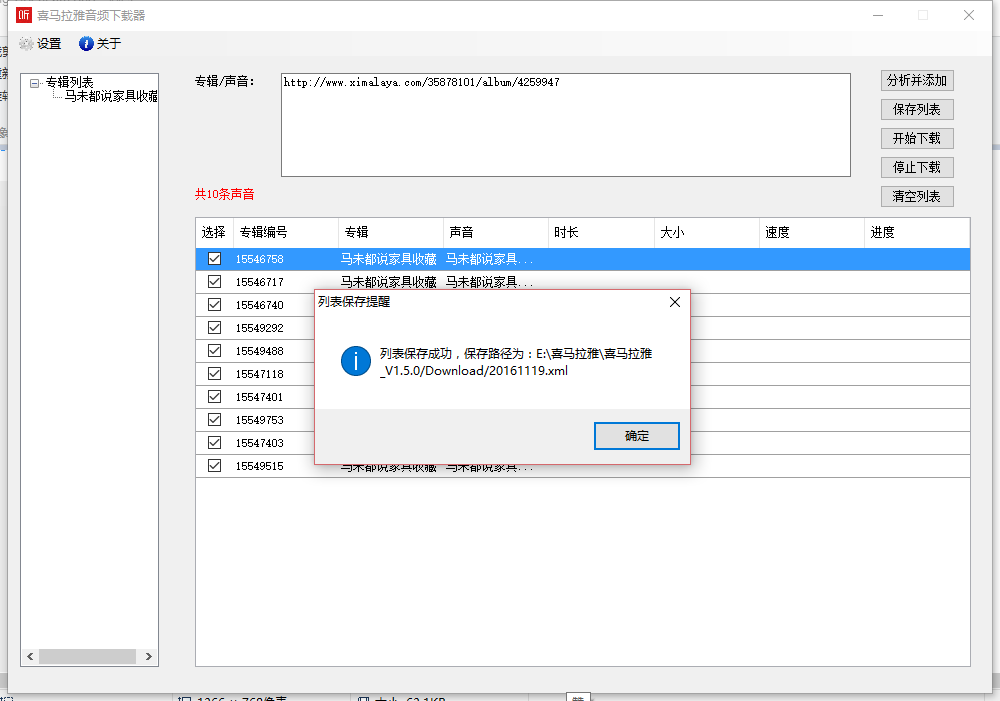
1.1.4、加载列表
在上一步保存列表之后,可直接加载,加载后即可直接下载。
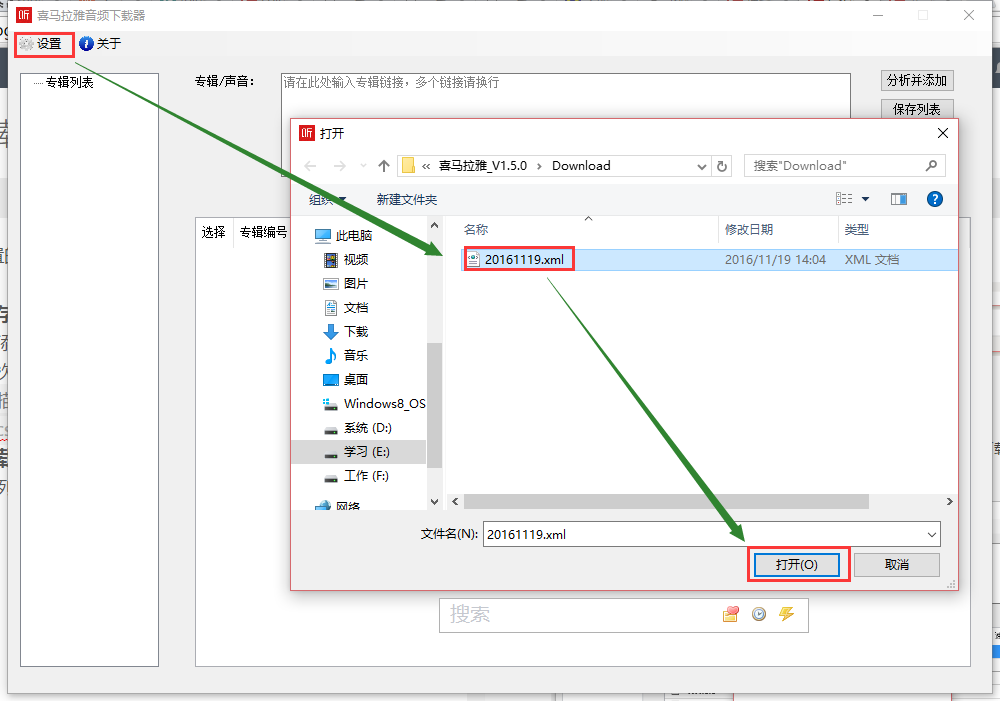
加载完成后的列表如下:
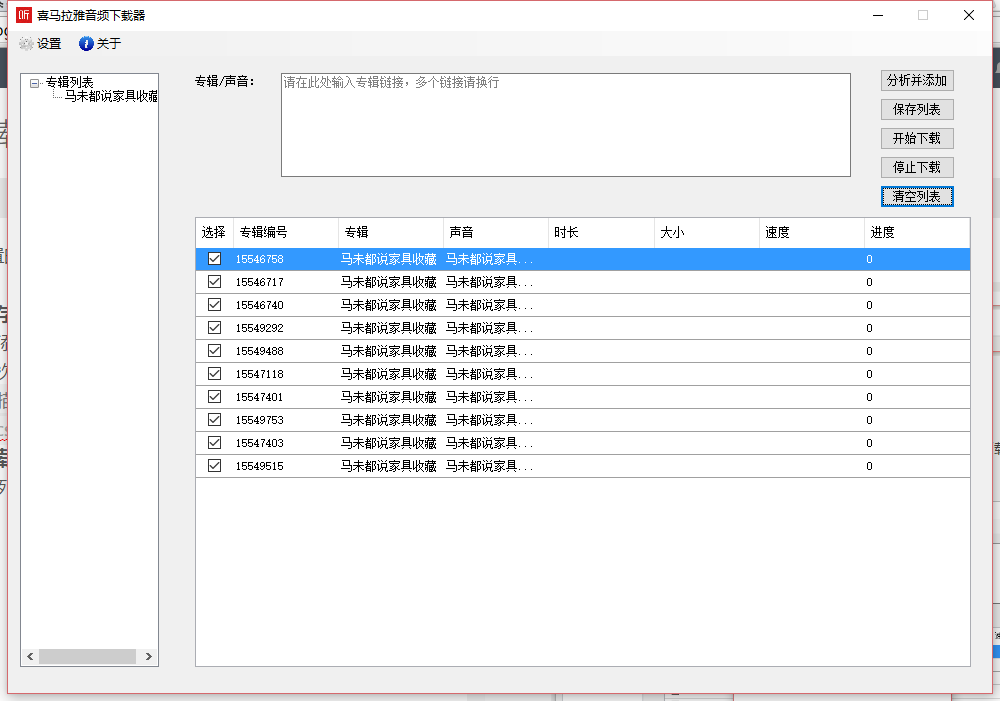
1.1.5、退出系统
关闭系统,直接退出。
1.2、关于部分
这部分是对软件及作者的一些说明,很有意思的(^__^)
1.2.1、关于作者
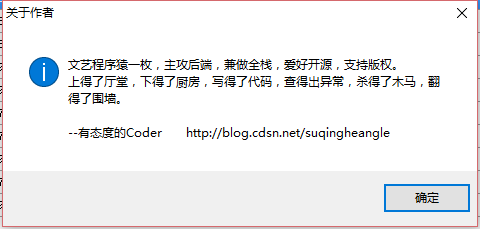
真敢写,鄙视之
1.2.2、关于软件
1.2.3、版本说明
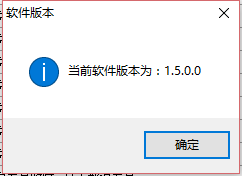
1.2.4、用户手册
细心的作者专门提供了软件的使用手册,其实就是这个页面了。
1.2.5、作者博客
你们可以通过这个页面,来追随作者的脚本,哈哈哈~~
1.2.6、打赏作者
人家不好意思说的啦,其实就是让你们表示鼓励的啦~
此处有点嗲,请自行调整语气~
1.2.7、免责声明
有态度,有底线!
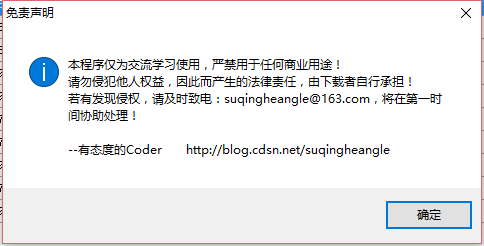
1.2.8、联系我们
其实,就是我一个人~~~
终于哔哔完了,该到正文部分了
2、下载操作区域
这部分是软件的主要工作区域,可以一次性分析多个链接地址。
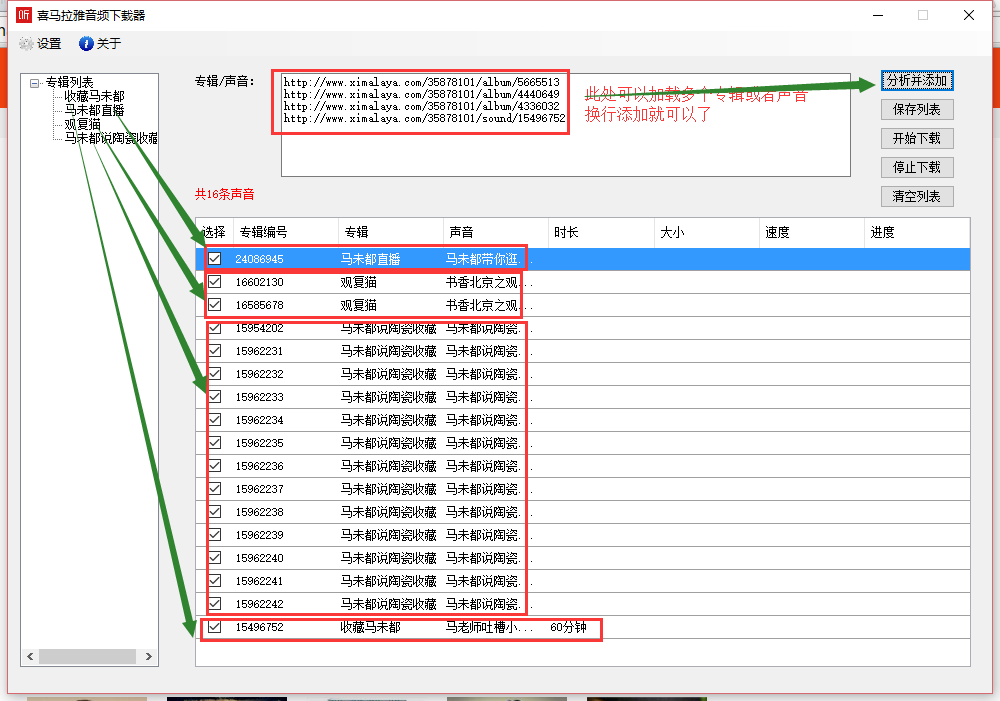
2.1、分析并添加
在专辑/声音文本框里,输入多个专辑或者声音的地址,不同的专辑换行来表示,点击分析并添加,即可把分析结果显示在下载列表区域。
2.2、保存列表
分析完成后的声音,可以直接保存下载列表,以便下次进行加载。
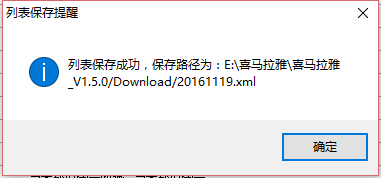
此列表可多次保存,会将当天的下载列表整理添加到一起,若有重复,会自动过滤。
2.3、开始下载
分析完成,或者加载列表完成后,若想正式开始下载,必须点击开始下载按钮,才能启动下载。
下载过程中,会在下载列表内显示进度和速度,并且下载完成后的声音,会变成绿色字体显示。
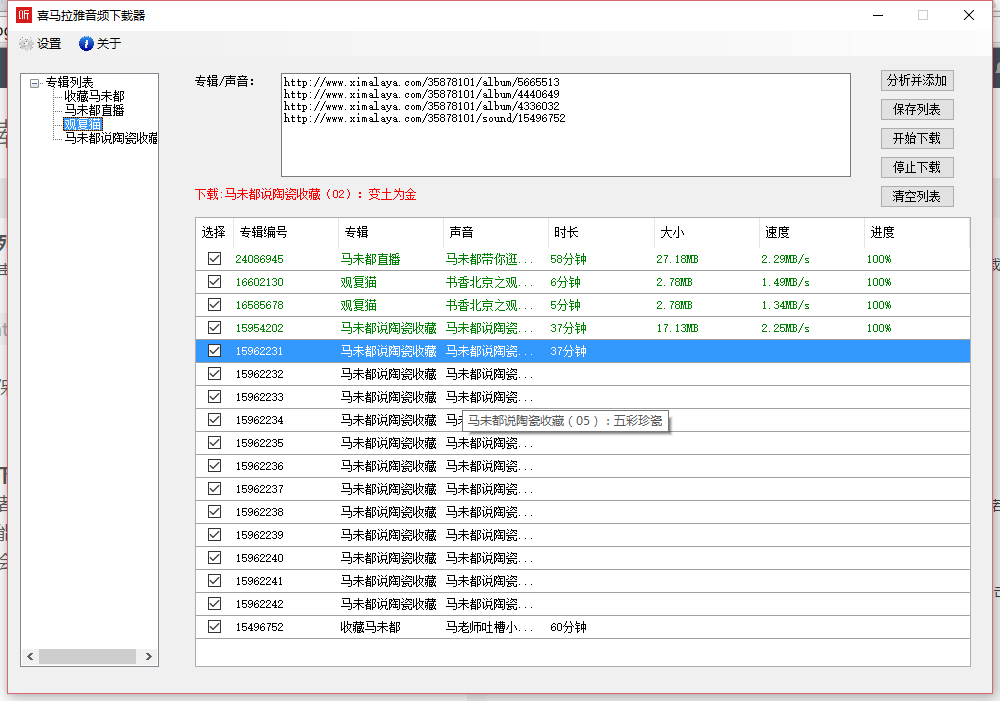
2.4、停止下载
若在下载过程中,因其他原因,需要停止下载,可点击停止下载按钮,即可在当前正在下载的声音完成后,停止下载。
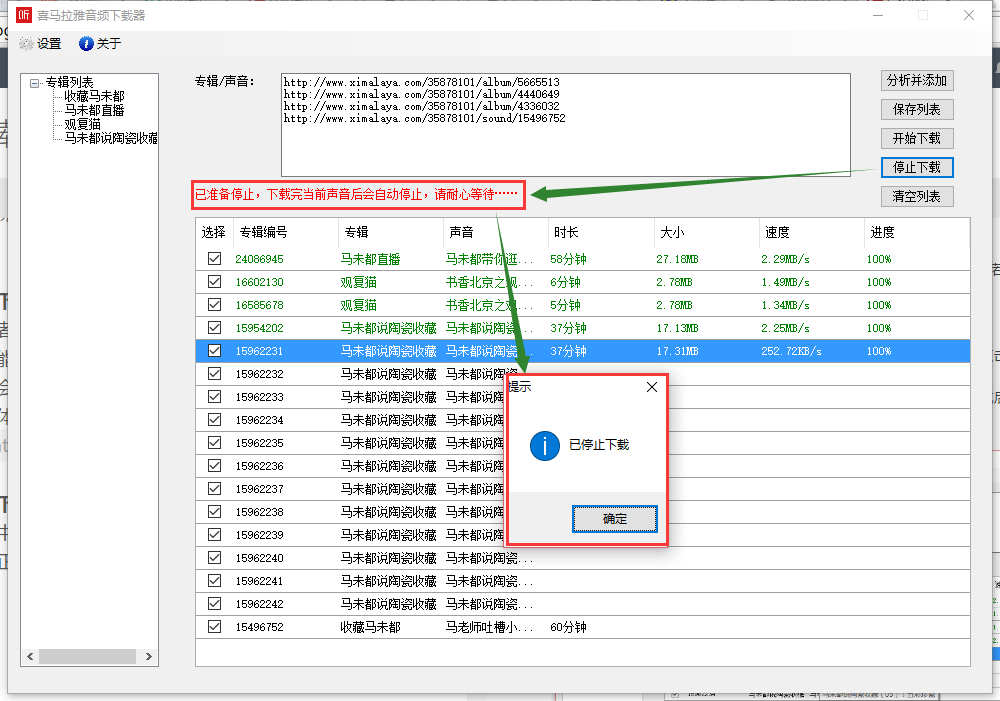
2.5、清空列表
分析完成,或者下载结束后,可对当前列表进行清空,点击清空列表即可清空所有内容。
3、专辑列表区域
对已经分析完成,或者下载完成的专辑,会以专辑列表的形式进行体现,同时可在专辑列表进行右键操作,包括:下载该专辑和打开该专辑。
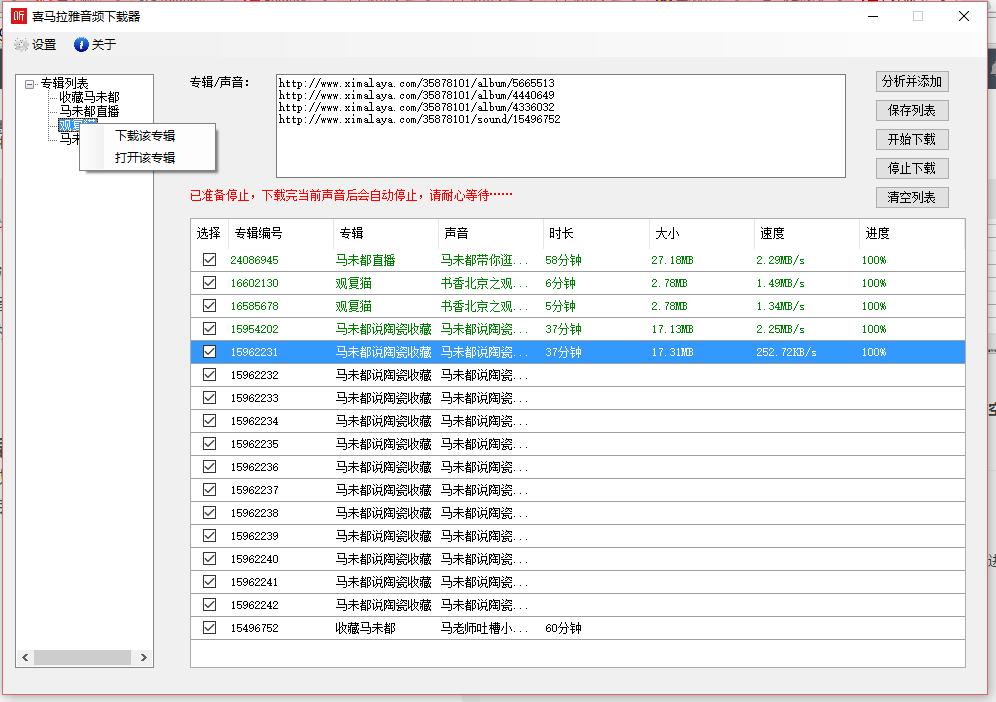
3.1、下载该专辑
在具体的专辑名称上右键,选择下载该专辑,即可将该专辑下的声音列表加载到下载列表中。
若该专辑已经下载完成,则提示“已经下载完成”,无需继续下载。
3.2、打开该专辑
对已经下载完成的专辑,可右键选择打开该专辑,即可将下载过的专辑目录打开。
若该专辑没有下载完成,则会提示“该专辑尚未下载”。
4、下载列表区域
下载列表区域主要是展示已经分析完成的声音列表,可通过复选框,选择下载或者不下载。
具体更高级功能,待下个版本添加。
在V1.5.1版本中添加了多选功能,可通过Shift以及Ctrl进行多选,然后进行“选择,取消,全选,反选”的操作。
好了,以上就是本版本的全部功能,若有其他需求,请留言或者私信。
当然,也可以直接给我发邮件:suqingheangle@163.com
感谢大家的使用!
Enjoy it~~








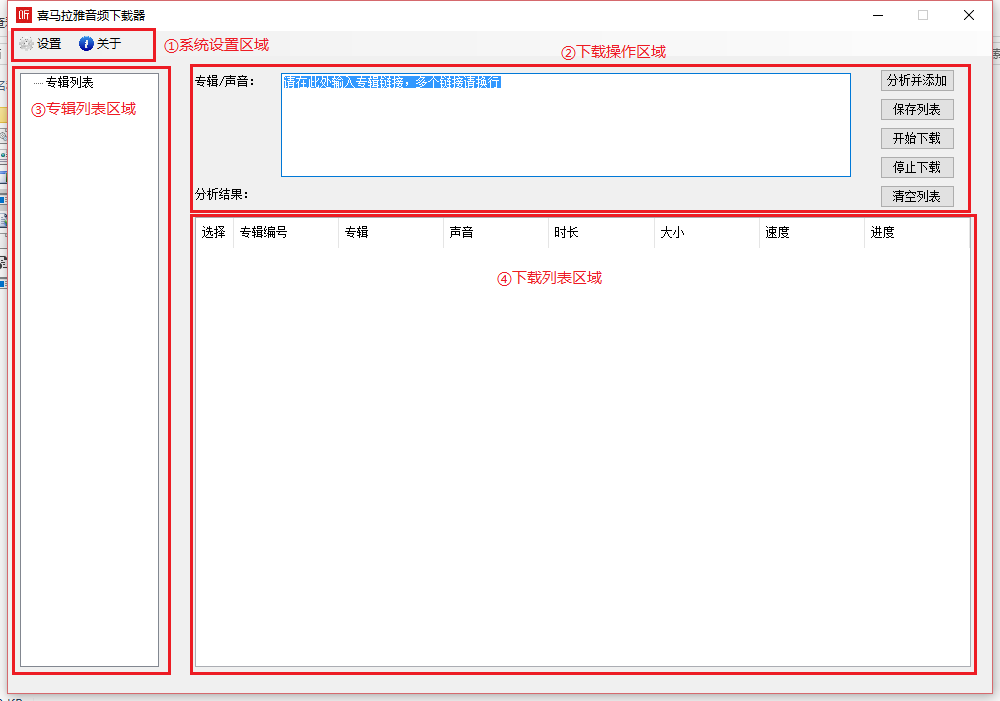
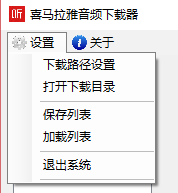
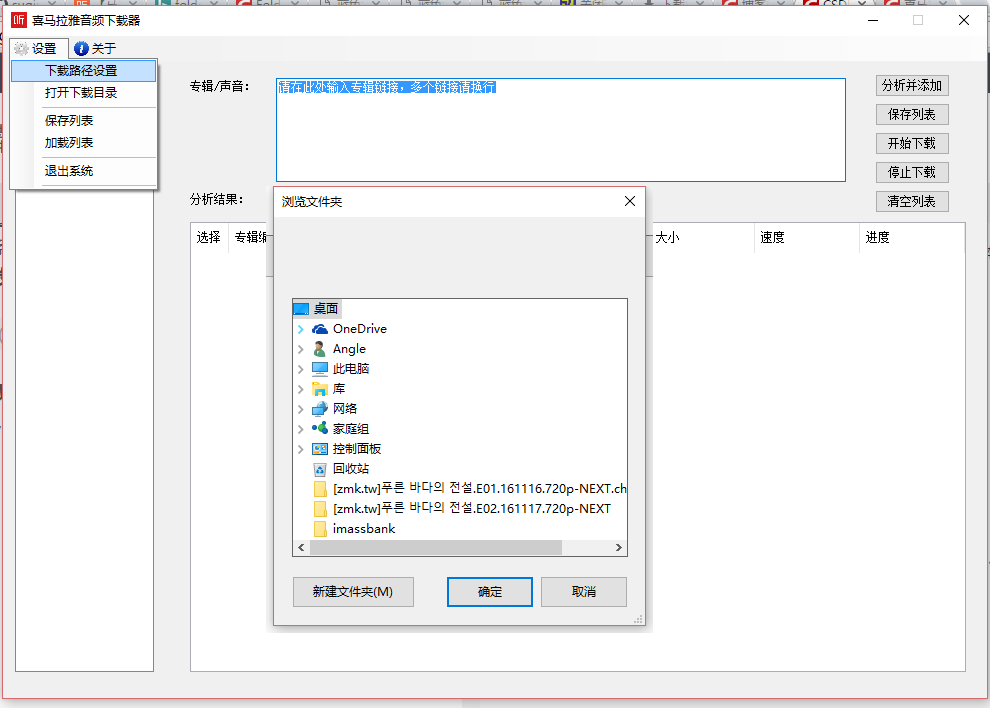
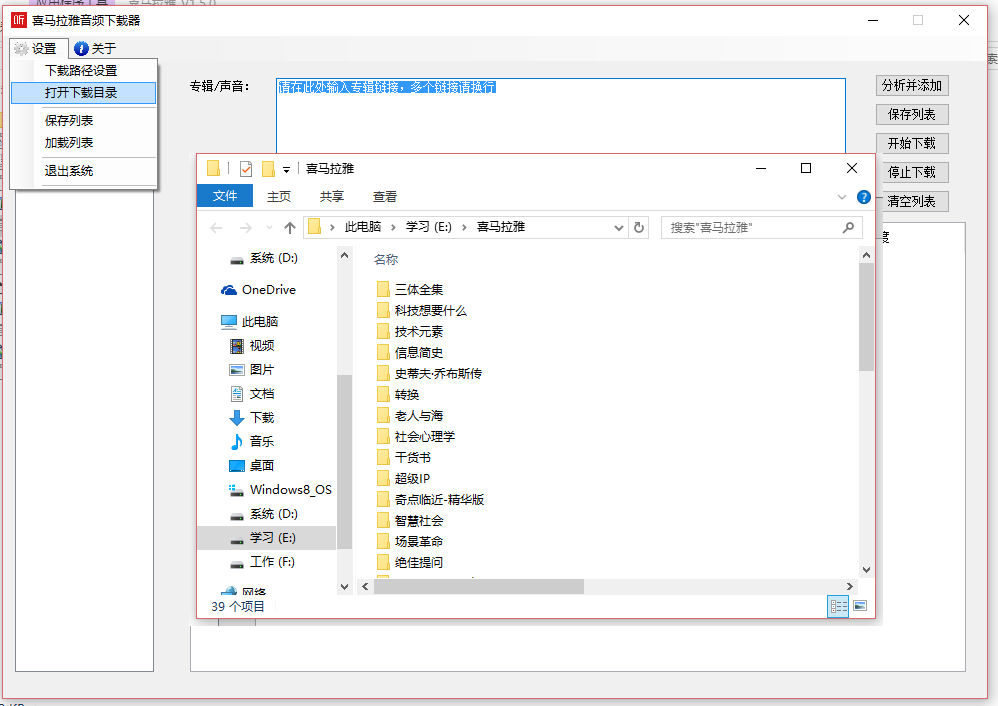
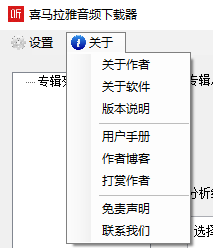
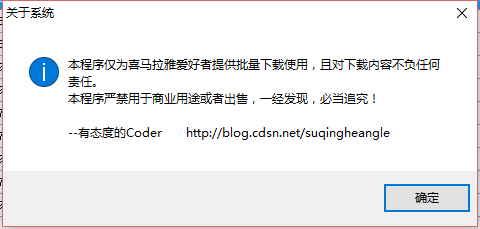
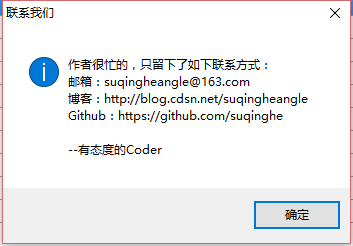
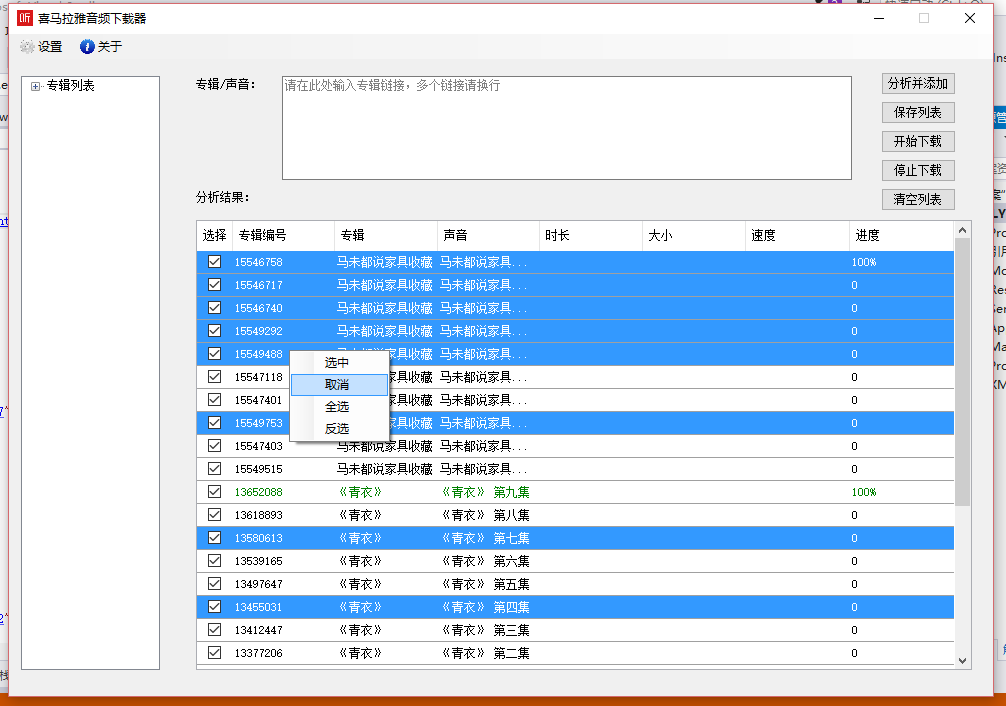
















 570
570

 被折叠的 条评论
为什么被折叠?
被折叠的 条评论
为什么被折叠?








